Kaip visada išjungti "Touch" klaviatūrą "Windows 8" ir "10"

. Galbūt pastebėjote, kad, paslaptingai," Windows "lietimų klaviatūros piktograma išlieka rodoma jūsų sistemos dėkle (arba faktinė klaviatūra pasirodo ) Jei esate susierzinęs dėl išvaizdos, kaip jūs esate, jūs tikrai norėsite pasinaudoti šiuo paprastu sprendimu, jei norite visam laikui jį pašalinti.
Kodėl liečiama klaviatūra išlieka?
Yra dvi pagrindinės situacijos kur galite rasti piktogramą "Touch Keyboard", esančią jūsų sistemos dėkle. Pirmoji ir labiau įprasta situacija yra ta, kad turite nešiojamąjį kompiuterį ar konvertuojamą plokštę, kurioje veikia "Windows 8" ar "10", ir šis įrenginys turi jutiklinį ekraną. Šiuo atveju "Windows" bando visada padaryti ekrano jutiklinę klaviatūrą prieinamą jums tuo atveju, jei norite naudoti įrenginį tik prisilietimo režimu. Jei niekada nenaudosite savo įrenginyje esančio jutiklinio ekrano, piktogramos buvimas ir atsitiktinis ekrano klaviatūros įkėlimas gali labai erzinti labai greitai.
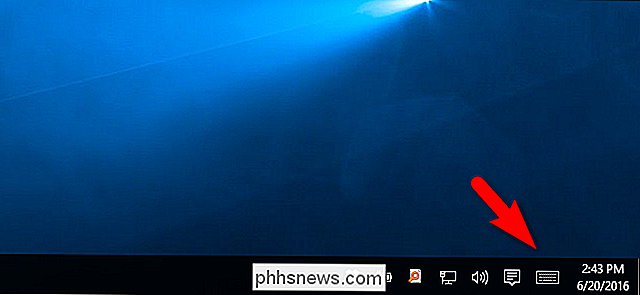
Piktograma, pasilikdama į savo buveinę.
Antroji ir mažiau paplitusi situacija yra tai, kad esate prisijungę prie "Windows" kompiuterio su "Windows Remote Desktop Connection" arba panašiu nuotolinio darbalaukio sprendimu, o "Windows" įjungė jutiklinę klaviatūrą, kad prireikus galėtumėte naudoti pele ar pirštą (jei prijungsite per jutiklinio ekrano įrenginys), kad įvestumėte nuotolinį kompiuterį.
SUSIJĘS: 14 "Windows 10" užduočių juostos nustatymo būdai
Atrodo, kad yra maža klaida abiem atvejais, kai net ir išjungus klaviatūrą akivaizdus mechanizmas, dešiniuoju pelės mygtuku spustelėjęs piktogramą ir panaikinęs "rodyti prisilietimo klaviatūros mygtuką", jis greitai grįš paskui arba po perkrovimo. Negalima pašalinti piktogramos naudojant įprastą užduočių juostos ir sistemos dėklo pritaikymus. Be to, kad dažniausiai pasitaikantis erzinimas, kai kurie "Windows" vartotojai netyčia susiduria su prisilietimu klaviatūra, kuri netikėtai atsiranda, kai ją sukelia nematomas įvykis. Jei net nereikia jutiklinės klaviatūros, tai ypač erzina.
Jei tai nors maža įsibrovimo į savo sistemos dėkle (arba didesnį įsibrovimą tiesiai į savo darbastalį) skausmingai dirgina jums tada, jei žinote, kur ieškoti, visam laikui pašalinkite jutiklinę klaviatūrą.
Pirmiausia pažvelkime, kaip atsikratyti (kuri gali pakakti kai kuriems skaitytojams), tada kaip pašalinti jutiklinę klaviatūrą, kad ji nebūtų rodomi sistemos dėkle, nei atsitiktinai pasirodo.
Du nedideli užrašai prieš tęsdami. Pirmiausia turite turėti administracinę prieigą prie atitinkamo kompiuterio, kad galėtumėte sekti kartu su šia mokymo programa. Antra, prisilietimo klaviatūra, kuri yra integruota su "Windows 8" ir "Windows 10" kaip liejyklio ekrano integravimo dalis (ir kuri yra įdiegta visuose aparatinės įrangos OS, nepriklausomai nuo to, ar tai jutikliniu ekranu įrenginys, ar ne), yra ne ekrano klaviatūros programa, kuri buvo įmontuota į "Windows" amžių. Išjungus jutiklinio ekrano klaviatūrą esate ne pašalinę ekrano klaviatūros programą, ji ir toliau bus įdiegta ir prieinama toms skubios pagalbos klaviatūros gedimo situacijoms, jei reikės.
"One Solution: Disable Touch" Klaviatūros paslauga
Tai pirmasis žingsnis ir veiksmas, kurio turėtų pakakti daugumai vartotojų. Skalbimo klaviatūra įkraunama kaip "Windows" paslauga pagal nutylėjimą. Labiausiai tiesioginis būdas atsikratyti susižavėjimo - tiesiog išjungti paslaugą. Norėdami tai padaryti, atidarykite meniu "Paslaugos", klaviatūroje paspaudę "Windows + R" ir įvedus "services.msc" į gauto paleidimo dialogo langą. <...> Paslaugų meniu, kuris pasirodo, spustelėkite stulpelį "Vardas", kad rūšiuoti paslaugos pavadinimu, tada slinkite, kol rasite "Touch keyboard and handwriting panel service". Dukart spustelėkite įrašą.
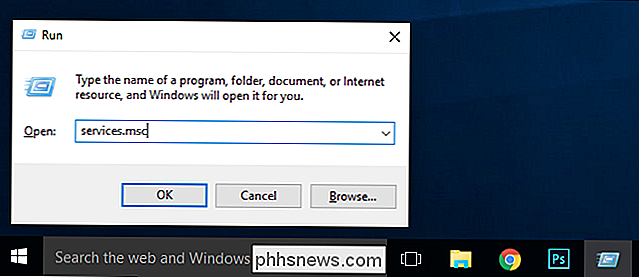
Atsiradusiose savybių meniu ieškokite "Įkrovos tipas" ir išskleidžiamajame meniu pakeiskite jį į "Išjungta". Lango apačioje, esant "Paslaugų būsenai", spustelėkite "Stabdyti", kad sustabdytumėte paslaugą.
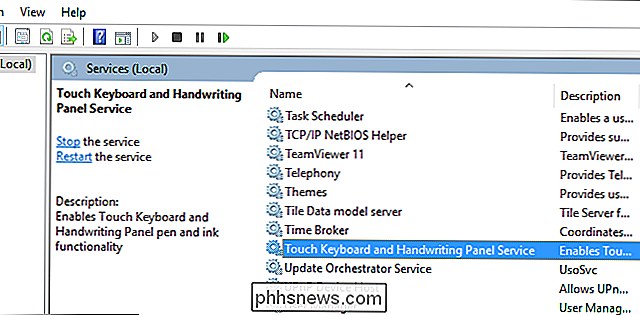
Spustelėkite "Gerai", o tada, kai kitą kartą perkraunate kompiuterį, pakeitimas turėtų būti nuolatinis. Nieko pikta piktograma sistemos dėkle.
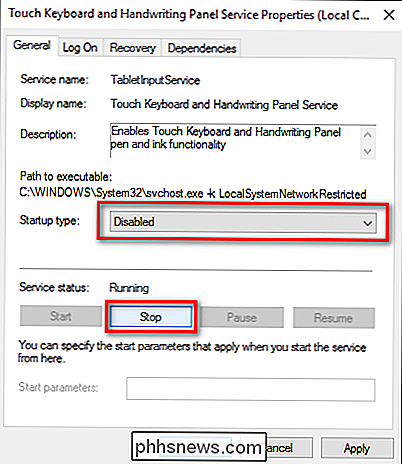
Sprendimas du: pervadinti "TabTib.exe"
Jei pastebėsite, kad prisilietimų klaviatūra atsinaujina, nepaisant to, kad išjungėte paslaugą, kaip tai padarė ankstesniame etape, jums gali prireikti kad šiek tiek kruopštesnė išeitis iš jūsų veido: išjunkite tikrąjį vykdomąjį failą.
Šis žingsnis yra paprastas ir lengvai atvirkštinis, tačiau jis susijęs su jūsų "Windows" sistemos failais, taigi jums reikia atidžiai sekti nurodymai. Norėdami pervardyti reikalingą failą, paspauskite "Windows + R", norėdami pakelti paleidimo dialogo langą ir įveskite šią vietą:
C: Program Files Common Files microsoft shared ink
Paspauskite Enter, jei norite pereiti į aplanką ir tada slinkite žemyn, kol rasite failą "TabTip.exe". Mes ketiname atlikti keletą neesminių failo pakeitimų, įskaitant failo nuosavybės pakeitimą (kad galėtume jį pervadinti), o tada pervadinsime jį, kad jis nebebūtų paleistas. Šie pakeitimai bus visiškai grįžtami, jei norėtumėte ateityje leisti prieigą prie jutiklinio ekrano klaviatūros.
Dešiniuoju pelės klavišu spustelėkite "TabTip.exe" failą ir pasirinkite "Properties".
Savybių lango apačioje spustelėkite "Išplėstinė".
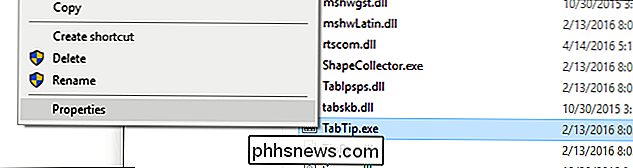
"Advanced Security Settings" lango viršuje ieškokite įrašo "Owner". Pagal numatytuosius nustatymus, failas priklauso "TrustedInstaller". Spustelėkite mygtuką "Keisti", kad jį pakeistumėte.
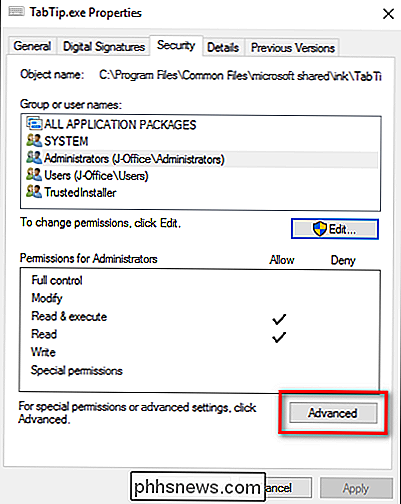
Lauke "Pasirinkite naudotoją arba grupę" ieškokite laukelio "Įvesti objekto pavadinimą pasirinkite" ir įveskite "Administratoriai", kaip parodyta toliau. Spustelėkite Gerai.
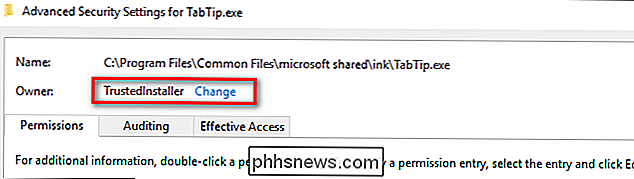
Kiekviename lange spustelėkite Gerai, kol grįšite į aplanką, kuriame radome failą TabTib.exe (turite viską gerai ir išeikite iš savybių langų, kad savininko pakeitimas įsigaliotų).
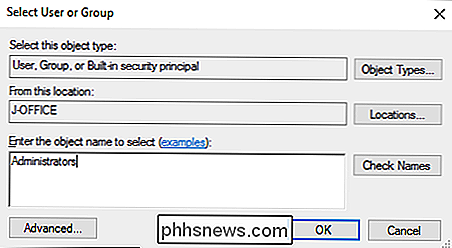
Atidarykite tikslius meniu, kuriuos ką tik atidarėme, dešiniuoju pelės klavišu spustelėkite ir pasirinkite "Ypatybės", tada spustelėkite "Išplėstinė", kad grįžtumėte į mus, kur mes buvome. "Išplėstinės saugos nustatymuose" spustelėkite "Keisti leidimus", esantį apatinėje kairėje ekrano pusėje, tada spustelėkite "Administratoriai", kad pakeistumėte šios grupės nustatymus.
"Administratorių" leidimo lange pasirinkite "Visiškas valdymas" (jis automatiškai tikrins visas kitas dėžutes, išskyrus "Specialiuosius leidimus").
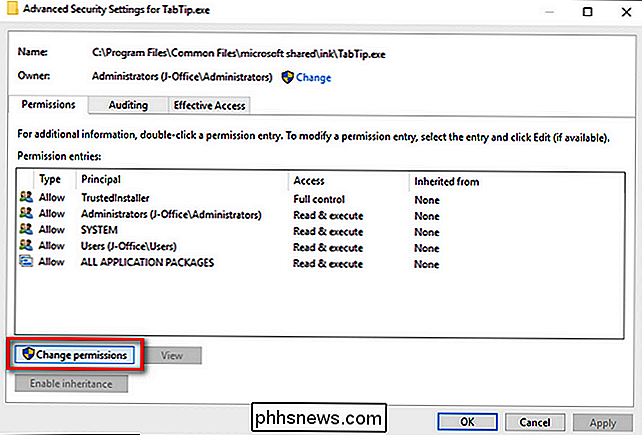
Eik į priekį ir spustelėkite Gerai, tada spustelėkite Gerai, kol grįšite į pradžioje esantį failų sąrašą Žiūrėti į. Dešiniuoju pelės mygtuku spustelėkite "TabTip.exe" ir pasirinkite "Pervadinti".
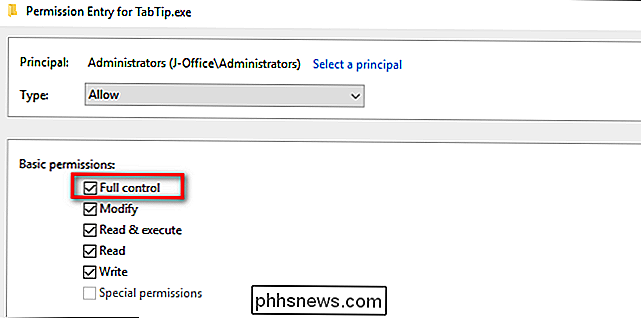
Pervardykite failą "TabTip.exe.bak". Tai keis plėtinį iš .exe į .bak, kiek tai susiję su "Windows", ir failas nebebus vykdomas, taigi nieko, kuris sukelia jutiklinę klaviatūrą, pasirodys nepavyks. Galite bet kada pakeisti atgal į šį aplanką ir pervadinti failą "TabTip.exe" be pabaigos ".bak".

Nors tai užtruko daugiau nei keletą žingsnių, viskas priklauso nuo to. Jei jums buvo priblokšta, nes gali būti, kad "Windows" saugojo piktogramą ant dėklo arba faktinę jutiklinio ekrano klaviatūrą, nepaisant visų jūsų pastangų, kad ją atsikratytų, dabar galite naudoti "Windows" be funkcijos, kurios net nenorite patekti į jūsų kelią .

OTT "Google Chrome" papildomų funkcijų supratimo vadovas
"Google Chrome" yra gana nuostabi naršyklė, o kiekvienas naujas atnaujinimas visada suteikia papildomos kietos ar naudingos funkcijos. Mano nuomone, "Chrome" yra speciali naršyklė, nes ją sukūrė "Google". Dėl šios priežasties "Chrome" turi keletą funkcijų, kurios naudoja pažangias technologijas, kurias "Google" sukūrė per pastarąjį dešimtmetį su kitais produktais, pvz., Paieška, dokumen

Kaip sukurti animuotus GIF vaizdus naudojant "Photoshop CS6"
Aš neseniai paėmė keletą įdomių mano pusbroliškės nuotraukų ir norėjau sukurti savo animuotą GIF, o ne naudoti "Auto Awesome", kurį automatiškai sukūrė "Google+". Kadangi įdiegiau "Photoshop CS6", aš supratau, kad norėčiau jį iššifruoti ir pamatyti, kas atsitiks. Iš pradžių maniau, k



